Cách mở Clipboard trên iPhone để sao chép và dán dữ liệu dễ dàng hơn

Xem nhanh [ẨnHiện]
Bật mí cách mở Clipboard trên iPhone mà không phải ai cũng biết!
Trong thời đại kỹ thuật số hiện nay, việc sao chép và dán dữ liệu là một thao tác thường xuyên được thực hiện trên các thiết bị di động. Đặc biệt, đối với người dùng iPhone, khả năng sao chép và dán thông tin từ ứng dụng này sang ứng dụng khác giúp tối ưu hóa quá trình làm việc và giải trí. Người dùng có thể xem lại hoặc xóa văn bản, hình ảnh đã sao chép trên iPhone, iPad thông qua Clipboard.
Tuy nhiên, không phải ai cũng nắm rõ Clipboard là gì. Hiểu được vấn đề này, XTmobile sẽ hướng dẫn bạn cách mở Clipboard trên iPhone để sao chép và dán dữ liệu một cách dễ dàng và nhanh chóng hơn.
Clipboard trên iPhone là gì?
Clipboard, hay còn gọi là bộ nhớ tạm, là nơi lưu trữ tạm thời các dữ liệu bạn sao chép trên iPhone. Dữ liệu này có thể là văn bản, hình ảnh hoặc liên kết web. Khi bạn thực hiện lệnh sao chép (copy) bất kỳ thông tin nào, dữ liệu đó sẽ được lưu vào Clipboard. Sau đó, bạn có thể dán (paste) nó vào bất kỳ ứng dụng nào khác mà bạn muốn.
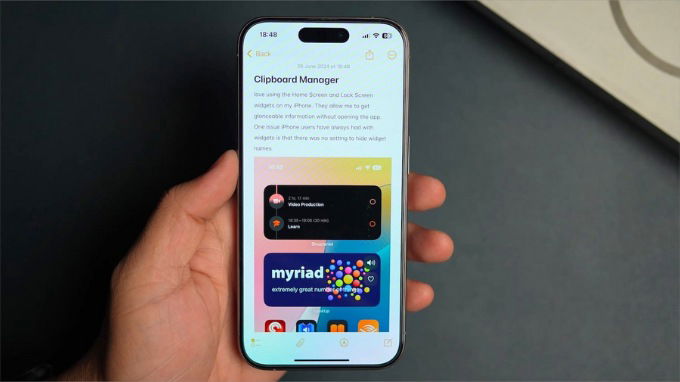
Điều quan trọng là phải biết cách mở và quản lý Clipboard, vì nó không chỉ giúp bạn tiết kiệm thời gian khi làm việc với nhiều thông tin mà còn giảm thiểu các thao tác thừa, tối ưu hóa hiệu suất làm việc hàng ngày.
Vì sao nên sử dụng Clipboard trên iPhone?
Clipboard trên iPhone mang lại nhiều lợi ích đáng chú ý:
- Đồng bộ hóa dễ dàng: Sao chép một đoạn văn bản hoặc hình ảnh từ ứng dụng này và dán vào ứng dụng khác mà không cần nhập lại từng chi tiết. Điều này đặc biệt hữu ích khi làm việc với nhiều ứng dụng cùng lúc.
- Tăng năng suất làm việc: Sử dụng Clipboard hiệu quả giúp bạn thao tác nhanh chóng, nhất là khi xử lý nhiều văn bản hoặc hình ảnh.
- Hỗ trợ chuyển đổi dữ liệu linh hoạt: Tính năng này cho phép bạn dễ dàng chuyển đổi giữa các định dạng dữ liệu, tạo nội dung đa dạng hơn.
Cách mở Clipboard trên iPhone
Dưới đây là hướng dẫn chi tiết để bạn có thể mở và sử dụng Clipboard trên iPhone:
Sử dụng ứng dụng Phím tắt (Shortcuts)
Bước 1: Truy cập ứng dụng Phím tắt trên iPhone > Chọn mục Bộ sưu tập trong ứng dụng. Tại đây, bạn có thể tìm thấy các phím tắt đã tạo sẵn hoặc tự tạo phím tắt mới.
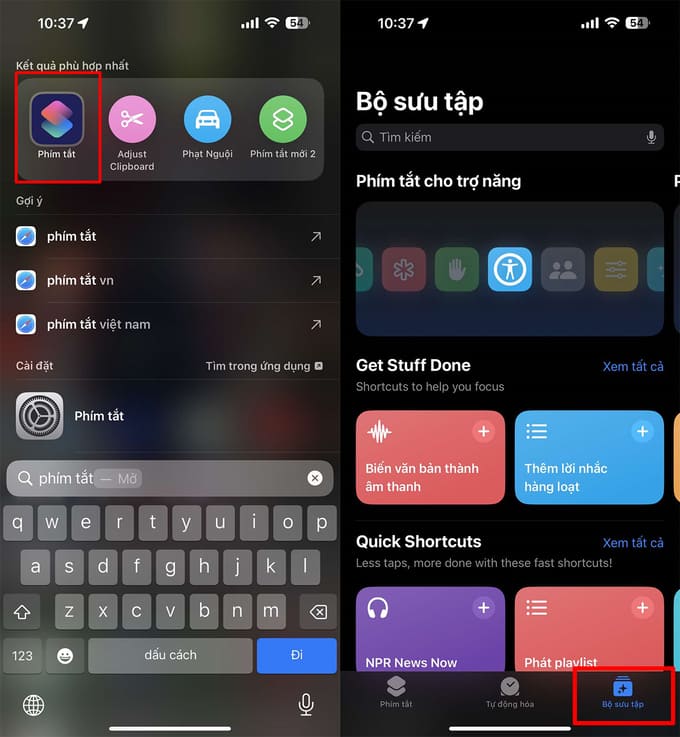
Bước 2: Nhập từ khóa “clipboard” vào thanh tìm kiếm > Chọn phím tắt Adjust Clipboard từ danh sách kết quả. >Nhấn Thêm phím tắt để thêm phím tắt vào bộ sưu tập của bạn.
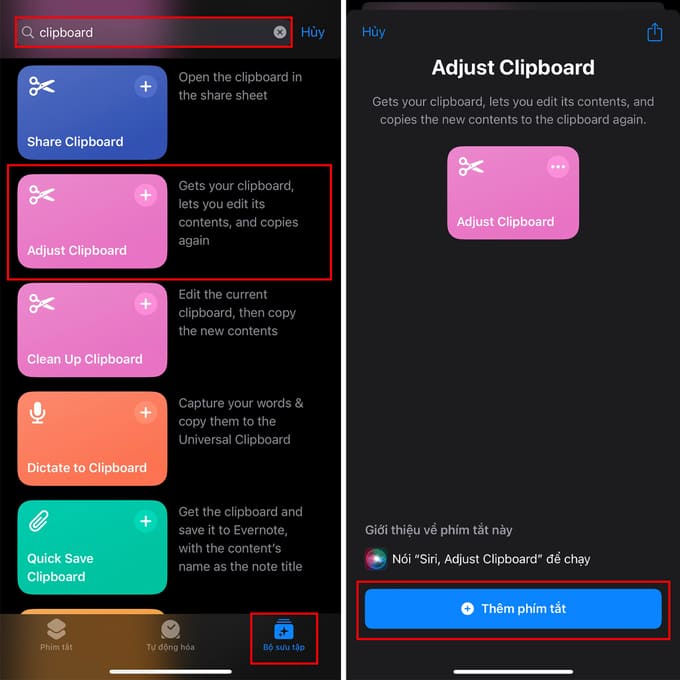
Bước 3: Sau đó, bạn có thể sao chép một đoạn văn bản, hình ảnh...và mở phím tắt Adjust Clipboard để xem, chỉnh sửa hoặc quản lý dữ liệu đã sao chép.
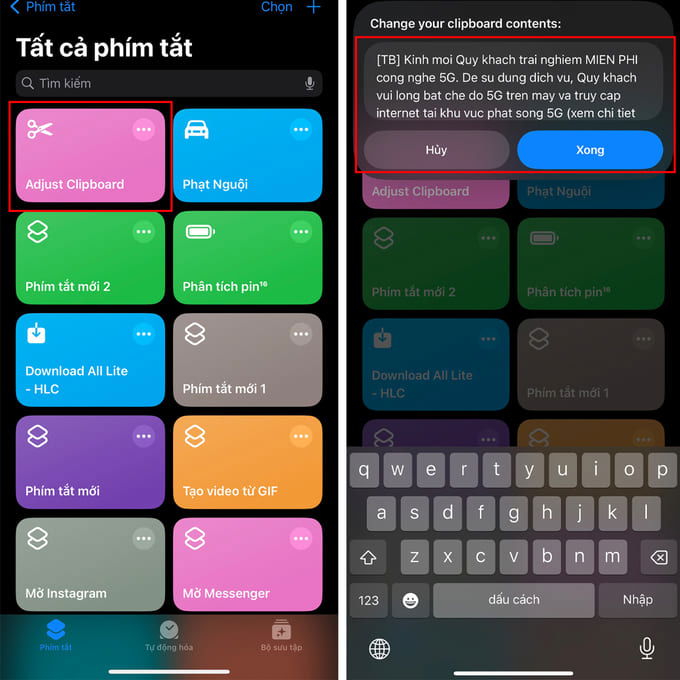
Dùng ứng dụng bên thứ ba
Một số ứng dụng như Clipboard++, Paste hoặc Copied có thể hỗ trợ bạn quản lý lịch sử Clipboard, giúp lưu lại nhiều mục đã sao chép và sử dụng khi cần.
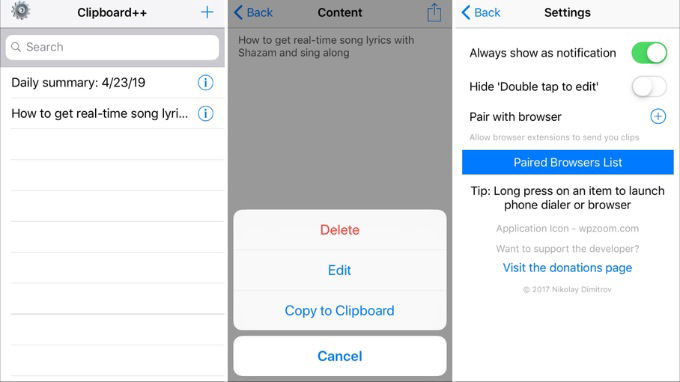
Tổng kết
Với khả năng lưu trữ tạm thời và quản lý dữ liệu, Clipboard là một công cụ tiện ích không thể thiếu trên iPhone. Biết cách mở và sử dụng Clipboard không chỉ giúp bạn làm việc hiệu quả hơn mà còn giúp tận dụng tối đa các tính năng của thiết bị.
Hy vọng bài viết của XTmobile đã giúp bạn nắm rõ cách mở Clipboard trên iPhone và sử dụng tính năng này một cách linh hoạt. Hãy áp dụng ngay để tối ưu hóa trải nghiệm sử dụng iPhone của bạn. Nếu bạn thấy bài viết này hữu ích, đừng quên chia sẻ với bạn bè và người thân nhé!
Xem thêm:
- Hướng dẫn cách lấy mã Zip iPhone đơn giản và nhanh chóng nhất
- Cách lưu mật khẩu trên iPhone giúp đăng nhập tài khoản nhanh hơn
- Hướng dẫn cách sử dụng tính năng iPhone Mirroring trên máy Mac
XTmobile.vn






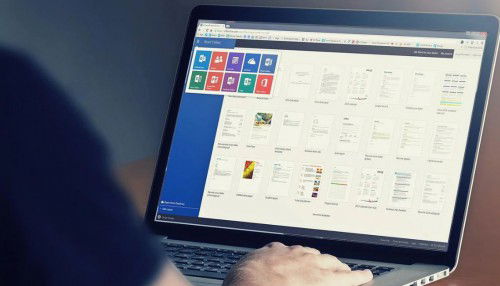


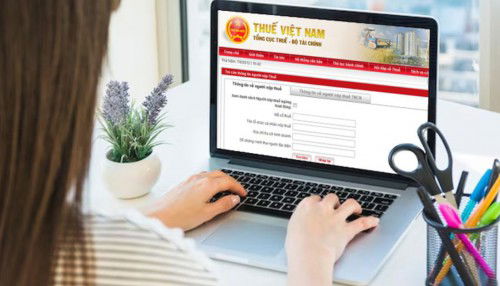

_crop_Meo-su-dung-microsoft-office-xtmobile.jpg)
_crop_cach-dung-meta-ai-trong-tin-nhan-tren-instagram-xtmobile.jpg)
_crop_iphone-17-air-lo-thiet-ke-moi.jpg)
_crop_sac-nhanh-galaxy-s25-xtmobile.jpg)
_crop_chia-se-vi-tri-truc-tiep-tren-instagram-xtmobile.jpg)






